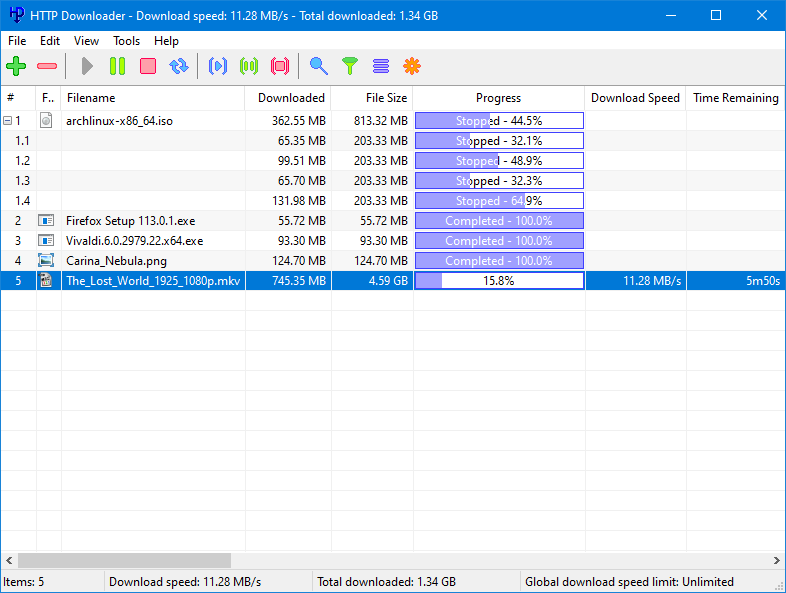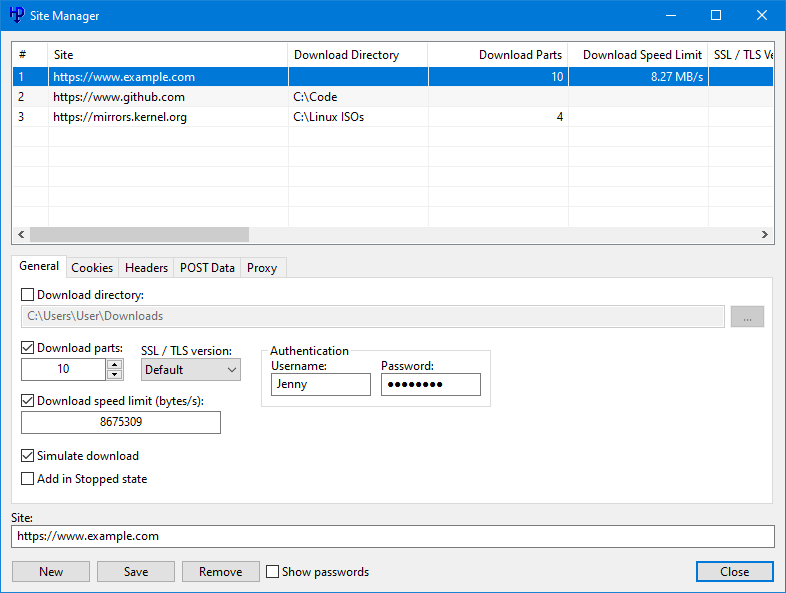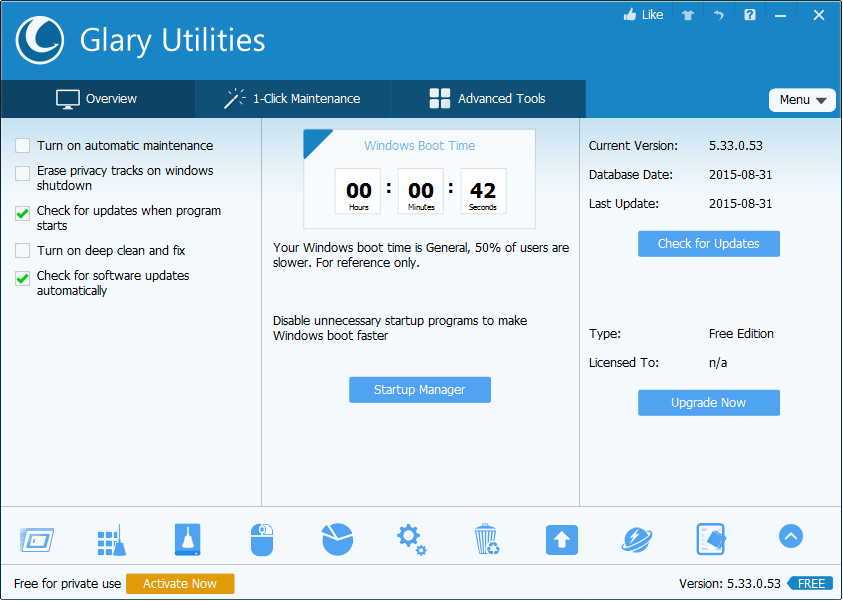一個小巧且高性能的多分段檔案下載管理軟體,您一次可以開始、暫停、停止和排隊最多 100 個下載,每個下載可以分成 100 個連接,共計可達 10,000 個連接,亦支援 Chrome、Firefox、Edge 擴充功能。
- HTTP Downloader
- 軟體版本 : 1.0.6.5 for 32-bit
- 軟體分類 : 99網路相關 (檔案下載)
- 語言介面 : 英文
- 作業系統 : Windows(含Win11)
- 軟體性質 : 開源軟體
- 使用限制 : 請見該軟體說明
- 檔案大小 : 469 KB
- 官方網站 : ERIC'S PROJECTS
- 點閱次數 : 3,858下載次數 : 15
- 更新時間 : 2024/10/8 下午 06:58:32
軟體簡介
HTTP Downloader 是 HTTP(S)、FTP(S) 和 SFTP 協議的下載管理器。利用高性能輸入/輸出完成端口 (IOCP) 最大化您的下載吞吐量。HTTP 下載軟體一次可以打開數千個連接,並且消耗很少的系統資源。
說明介紹
操作說明 :
將連結拖放到程式的主窗口中,或者選擇File > Add URL(s)...以打開Add URL(s)窗口。從這裡您可以選擇下載位置來儲存檔案。高級複選框允許您設定下載目錄、拆分每個下載的部分數量、用於 HTTPS 連接的SSL / TSL 版本、身份驗證資料(基本或摘要)以及任何必要的 cookie、標頭和 POST 資料。您還可以設定代理以下載新增的 URL。點擊「下載」按鈕將開始下載。如果您想在不啟動它們的情況下新增下載,可以點擊新增按鈕。新增 URL 窗口中的高級設定設定將覆蓋站點管理器設定和選項中的預設設定。多主機/鏡像下載可以透過用大括號對 URL 進行分組來啟動:{和}組中的第一個 URL 是驅動下載的內容,用於確定檔案的大小以及如何分發下載其他 URL 之間的部分。括號需要在自己的行上。
例子:
{
http://www.example.com/index.html
http://www.example.net/index.html
http://www.example.org/index.html
http://www.example.edu/index.html
}您可以透過將所需名稱放在 URL 之前的方括號[和]中來覆蓋檔案的名稱,或者,如果它是一個組,則在第一個大括號之前。
例子:
[test.html]http://www.example.com/index.htmlHTTP 下載軟體有多種選項來設定程式的行為。可以從「工具」 > 「選項」瀏覽這些選項...在「常規」選項下,您可以選擇顯示系統托盤圖標,該圖標通常會出現在任務欄的右下角(時鐘旁邊)。可以將程式設定為最小到系統托盤而不是任務欄,並靠近系統托盤而不是退出程式。始終在最前面將導致所有程式的窗口出現在所有其他程式的窗口之上。您可以啟用URL 下拉窗口快速將 URL 拖放到而不是主窗口中。除非您右鍵點擊它並取消選擇Always on Top或使用滑鼠中鍵點擊該窗口,否則它將在其他窗口的頂部保持可見。拖放 URL 也可以設定為立即下載,而無需打開「新增 URL 」窗口。
外觀選項允許您調整主窗口下載列表的外觀。您可以更改行顏色、字體和各種進度條的外觀。
連接選項可讓您設定一次可以完成多少次下載、每次下載拆分多少個部分以及重試失敗和超時下載的次數。
FTP選項允許您使用被動或主動傳輸模式進行連接。如果一個不起作用,另一個可以用作後備。主動傳輸模式需要本地機器上的監聽端口。
SFTP選項允許您優先考慮用於 SSH 協議的各種算法。您可以啟用壓縮傳輸以及重新密鑰限制。指紋和私鑰也可以在 SFTP 選項下進行管理。私鑰採用PuTTY的私鑰格式。
代理選項允許您連接到 HTTP 、HTTPS、SOCKS v4、SOCKS v4a 和 SOCKS v5 代理。您還可以設定代理所需的任何身份驗證資料(基本、摘要、明文)。
伺服器選項允許您啟用Web 伺服器以允許遠端連接新增要下載的 URL 。瀏覽器擴展要求啟用 Web 伺服器才能與程式通信。Web 伺服器可以要求用戶名和密碼來驗證遠端連接。它支援基本或摘要身份驗證。透過選中啟用 SSL/TLS,您可以加載安全證書檔案並選擇適當的 SSL/TLS 版本以允許 HTTPS 連接。安全證書檔案的形式可以是PKCS #12檔案,也可以是公鑰和私鑰對. 如果 PKCS #12 檔案有與之關聯的密碼,那麼您需要在密碼文字框中輸入密碼。建立安全證書有些複雜,但網上有很多指南。在 Google 上搜尋「使用 OpenSSL 建立自簽名證書」,它應該比我能更好地解釋事情。
高級選項不需要更改,但可以讓您微調各種程式行為。啟用下載歷史記錄會將條目儲存在主窗口中,以便下次程式啟動時加載它們。如果未選中,則任何下載歷史記錄都將遺失。啟用快速檔案分配將透過不用零覆蓋檔案位置來快速預分配磁碟上的檔案。預設情況下,Windows 會將零寫入預分配的檔案作為安全措施。這可以透過管理員瀏覽繞過。允許程式的一個實例執行將防止該程式的其他副本干擾目前執行的副本。這預設下載目錄在「新增 URL 」窗口中設定位置。最後,線程池計數是程式將用來管理它建立的所有連接的線程數。
主窗口顯示下載列表和狀態欄。您可以從「查看」選單啟用或禁用狀態欄和工具欄。您可以透過點擊狀態欄面板更改狀態欄的測量單位(字節、千字節等)。透過按住 Ctrl 並點擊它們各自的列標題,可以對Downloaded、File Size和Download Speed列執行相同的操作。第一個測量狀態設定為當數位增加時自動調整。其他四種狀態將分別僅顯示字節、千字節、兆字節和千兆字節。每列都可以拖到新位置,如果您想顯示或隱藏任何列,然後右鍵點擊任何列標題以調出其選單。
為您推薦
中 Geek Uninstaller Free 1.5.2.165
簡單、快速、易用的軟體反安裝軟體,可以讓我們徹底地移除軟體。
為您推薦
中 OBS Studio 31.0.0 安裝版 for 64-bit
免費且開源的用於視訊錄製以及直播串流的軟體,OBS支援所有您喜歡的直播平台。
為影音源設計的濾鏡例如圖片蒙版,色彩校正,色度/色彩鍵控以及更多。
直觀的音訊混合器擁有針對單個源的過濾器例如噪音門限,噪音抑制以及增益。 完美支援VST插件。
強大且易用的設定選項。 增加新的源,複製現有的,以及輕而易舉地調整它地屬性。
精簡的設定面板用於快速設定您的直播或錄製。 輕鬆地在不同的設定之間切換。